Jak vytvořit aplikaci pro Android? Vývoj a instalace aplikací pro Android
Značný počet lidí se chce naučit psát své programy. V tomto případě většina považuje mobilní zařízení za nejlepší start. Článek popisuje, jak vytvořit aplikaci pro Android, jako příklad používající nejjednodušší klasickou aplikaci. Kromě toho uživatel obdrží informace o volbě pracovního prostředí.

Android Studio
Toto vývojové prostředí je populární jak pro nováčky, tak pro profesionály. Díky tomu můžete provést maximální počet standardních úloh, které obvykle vznikají před tím, než programátor vytvoří aplikaci. Aplikace Android Studio obsahuje vestavěné nástroje pro testování programů v různých verzích operačního systému. Pro ty, kteří píší produkty pro různá zařízení, ať už jsou to tablety, smartphony nebo notebooky, vývojové prostředí nabídne nástroje pro automatické nastavení rozlišení a velikosti prvků.
Aby se urychlila práce, aplikace Android Studio nabízí kolekci prvků pro vytváření rozhraní a vestavěného vizuálního editoru. Kromě toho má možnost zobrazit náhledy v různých rozlišeních. Nicméně podnikání není omezeno na standardní sady, nikdo vám nezakazuje vytvářet si vlastní individuální design.
Instalace JDK
Než vytvoříte aplikaci pro Android, musíte nainstalovat systém Android Studio nebo jakýkoli jiný kompilátor. Žádný takový produkt však nebude pracovat správně bez předchozí instalace JDK (Java Development Kit). Tato součást je bezplatně distribuována a lze ji stáhnout z oficiálních webových stránek společnosti Oracle. Buďte opatrní při výběru bitů: program pro 64bitový OS nemůže pracovat v 32bitovém systému Windows.
Instalace nebude způsobovat problémy ani pro začátečníka. Téměř všechny kroky lze přeskočit klepnutím na tlačítko "Další". Jedinou výjimkou bude okno pro výběr místa pro instalaci. Můžete zadat libovolný adresář, ale měli byste preferovat cestu, ve které nebudou žádné mezery a znaky cyrilika.

Nastavení prostředí pro vývoj
Než vytvoříte aplikaci pro Android, musíte nainstalovat a vytvořit prostředí. Stažení Android Studio může být zcela zdarma na oficiálních stránkách vývojářů operačního systému Android. Instalační soubor také obsahuje sadu Android SDK, takže jeho velikost je přibližně 500 MB.
- Spusťte soubor stažený z Internetu.
- Objeví se objasnění: instalace programu pro jednoho uživatele nebo pro všechny?
- Po klepnutí na tlačítko "Další" budete vyzváni k zadání požadovaného umístění systémových souborů aplikace.
- Několikrát klikněte na tlačítko "Další" a přejdete do procesu rozbalení všech součástí nezbytných pro systém Android Studio.
- Po dokončení instalace klikněte na tlačítko "Dokončit" a okamžitě se otevře hlavní okno vývojového prostředí.
Android pro programátory. Vytváříme aplikace
Po dokončení instalace programu "Studio" můžete pokračovat přímo k vývoji vašeho prvního programu. Klasika žánru - vytvoření aplikace "Dobrý den, svět".
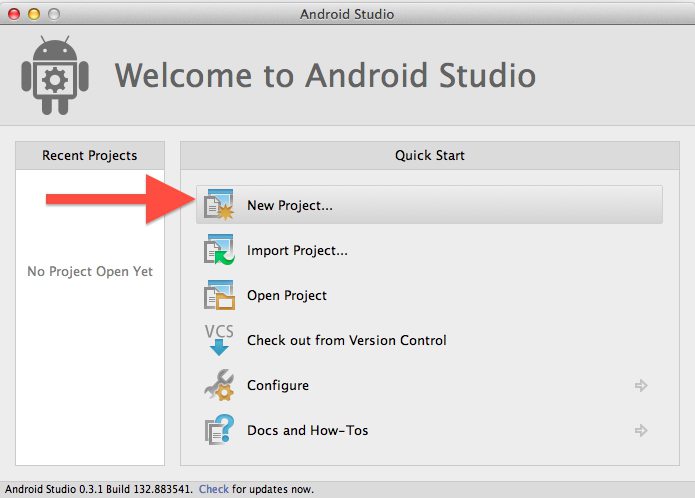
Pokud se prostředí automaticky nespustí, spusťte aplikaci Android Studio. Poté bude uživateli nabídnuto několik bodů: otevřít projekt, importovat z jiného prostředí nebo vytvořit nový. Vzhledem k tomu, že dosud neexistují žádné dřívější práce a vývoj aplikací pro Android právě začíná, měli byste kliknout na nápis "Spustit nový projekt". V různých verzích nápisů "Studio" se mohou lišit, takže je žádoucí alespoň mít základní znalosti anglického jazyka.
Následující programové okno nabídne původní nastavení:
- Název aplikace - zadejte budoucí název aplikace.
- Společnost Domain nebo programová doména - umístění hlavní třídy.
- Umístění projektu pověří aplikaci Android Studio, kde by měly být uloženy soubory projektu.
- Po dokončení konfigurace klikněte na tlačítko "Další".
Dále bude uživateli položena otázka: jaká minimální verze operačního systému bude použita v procesu? Zde můžete ponechat výchozí hodnotu nastavenou aplikací Android Studio. 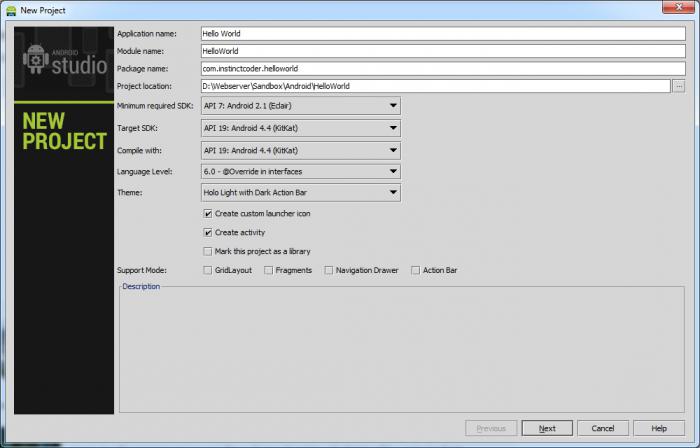
Poté musíte zvolit "aktivovat", tedy vzhled rozhraní a umístění jeho pracovních položek, protože aplikace Android bude co nejrychleji vytvářet, aniž by to fungovalo. Zde je impozantní seznam, který je aktualizován od verze po verzi, ale nyní stojí za to zabývat se nejjednodušší variantou - Prázdná aktivita.
Po výběru vývojového prostředí se zobrazí nové okno nastavení. Bude mít několik textových polí:
- Název aktivity: název třídy.
- Název rozvržení: název souboru, ve kterém bude uloženo značka rozhraní.
- Název: název hlavního okna.
- Název zdroje: název souboru pro ukládání zdrojů vybrané "Aktivita".
Kliknutím na tlačítko "Dokončit" dokončíte předběžnou konfiguraci, která vede k otevření hlavního okna projektu.
Struktura
Jako nejsložitější a užitečné aplikace pro Android a nejjednodušší software mají podobnou strukturu. Chcete-li ho zobrazit, klikněte na název projektu v horní části editoru. Seznam souborů a adresářů se zobrazí vlevo:
- AndroidManifest.xml - zde jsou popisy základních charakteristik programu a seznam všech komponent.
- Adresář "java" obsahuje veškerý zdrojový kód aplikace. Nyní je v něm pouze jeden soubor - "MainActivity", ale i kdyby byl velký počet dokumentů, tento by se i nadále spustil po "klepnutí" ikonou programu.
V adresáři "res" existují další podsložky s prostředky:
- "kreslený" - zahrnuje všechny obrázky použité v projektu;
- "layout" - ukládá soubory GUI. Nyní můžete vidět jediný dokument "activity_main.xaml", je logické, že "aktivace" v aplikaci bude také prezentována v singulárním;
- V "nabídce" jsou XML dokumenty, které definují všechna nastavení pro zobrazení vlastních nabídek;
- "mipmap" - ukládá obrazy, na základě kterých jsou vytvořeny ikony hotového programu pro různé velikosti obrazovky;
- V podadresáři "values" můžete také nalézt soubory xml, ale obsahují popisy kolekcí zdrojů.
Vytvořte aplikaci
Vývoj aplikací pro Android může být již zahájen, navíc je možné vytvořit spuštěný projekt; pouze jeho funkce je téměř nulová - zobrazuje řetězec "Dobrý den, svět". Nyní v aplikaci Android Studio zobrazuje obsah dokumentu "activity_main.xml".
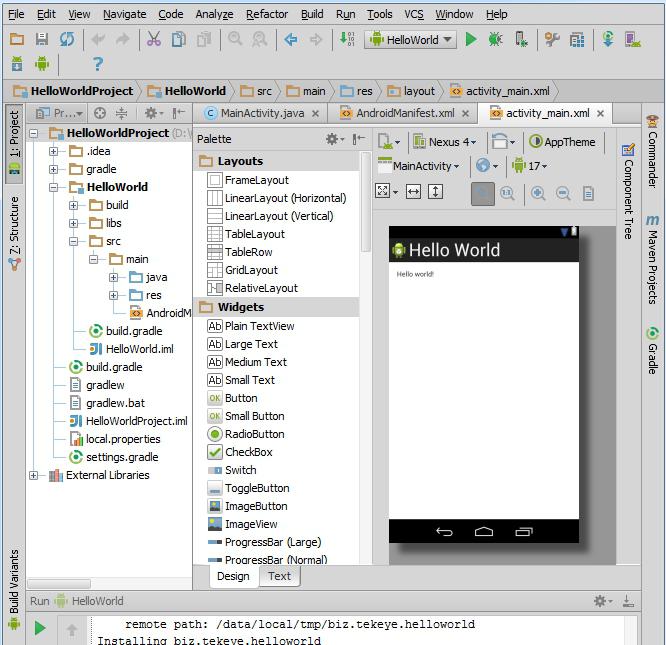
Také jeho nastavení se zobrazí na obrazovce virtuálního telefonu. Samozřejmě se můžete zaměřit pouze na tento obrázek, ale je dost na to, abyste získali obecnou představu o budoucím programu.
Chcete-li změnit klasiku "Dobrý den, svět", přidejte textový kód. Chcete-li to provést, klikněte na soubor "strings.xml" umístěný v adresáři "res / values". Vyhledat fragment v něm "
Nyní uložte projekt a podívejte se do grafického okna s obrázkem smartphonu. Řetězec v něm se stane tím, co jste definovali.

Spuštění aplikace
Chcete-li spustit vytvořenou aplikaci, můžete použít jak emulátor dodávaný se systémem Android Studio, tak i skutečný telefon. Ve druhém případě na smartphonu je třeba zaškrtnout políčko "Odstraňování USB". Je umístěn v nastavení vývojáře. Testování programu na skutečném smartphonu je upřednostňované, emulátor nedává absolutní záruku, že aplikace bude spuštěna mimo počítač.
Vedle spuštění bude proces instalovat aplikace na Android, které jsou v projektu zastoupeny. Nyní je to jedno, takže není nic nového.
Připojte zařízení k počítači a spusťte projekt. Chcete-li to provést, klikněte na ikonu s obrazem šipky, která se nachází v horní části nabídky "studio". Poté vývojové prostředí vás požádá, abyste si vybrali, na kterém zařízení by měl být projekt testován.
Vývoj první aplikace je dokončen a pokud se vše dělá správně, program se objeví na obrazovce telefonu jedním řádkem textu. Pokud během spuštění uvidíte zprávu: "Došlo k chybě v aplikaci Android," zkuste projít všechny položky od úplného začátku. Pokud problém přetrvává, změňte verzi operačního systému v jednom z prvních kroků konfigurace projektu.
Výběr vývojového prostředí
Android Studio je poměrně objemný nástroj. Ne každý je zvyklý na takové řešení, takže se snaží najít něco vhodnějšího a pohodlnějšího. Navíc s jeho pomocí nemůžete vytvořit nic vážného bez dlouhého studia základů programování.
Než se rozhodnete pro vývojové prostředí, musíte se seznámit s jeho popisem na oficiálních stránkách a prozkoumat všechny technické možnosti. Například některé sady editorů a překladačů neposkytují širokou funkcionalitu a mohou se měnit pouze grafické rozhraní. Vytvoření nového produktu pomocí takových nástrojů je proto problematické.
Chcete-li vybrat dobrý nástroj, v němž bude tvorba aplikací pro Android nejjednodušší a nejproduktivnější, je třeba jej vyhodnotit podle následujících kritérií:
- Jednoduché a intuitivní ovládání.
- Jasná a zdokumentovaná logika práce.
- Schopnost používat grafickou úpravu i prohlížení zdrojového kódu.
- Rozsáhlá dokumentace nebo aktivní podpůrná služba.
Inventář aplikací
Toto vývojové prostředí lze považovat za jedno z nejlepších. Jeho hlavní výhodou oproti ostatním je vývoj programátorů, kteří jsou součástí týmu, který napsal samotný Android OS. Vytváření aplikací pro zařízení Android v aplikaci Invertor je možné bez psaného kódu. 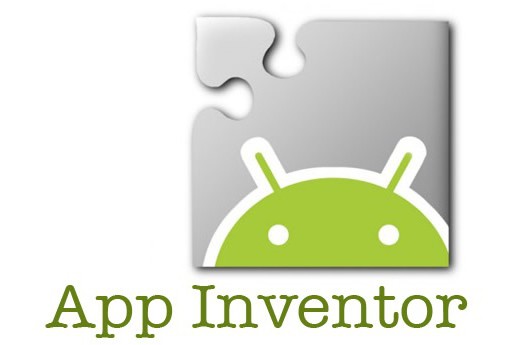
Projekt je zcela zdarma. Jediným významným omezením je potřeba registrace na Googlu. Veškerý software obsažený v dodávce pracuje online, to znamená, že nemusí být nainstalován na místním počítači. Vytvoření účtu není nutné náhodou - jsou uloženy všechny soubory projektu cloud storage. To znamená, že jakékoli zařízení připojené k síti bude vhodné pro přístup k nim.
Stejně jako v případě aplikace Android Studio se virtuální obrazovka smartphonu zobrazí v hlavním okně editoru. V reálném čase je možné zvážit vzhled budoucího programu.
Současně je vytváření všech prvků rozhraní organizováno nejjednodušším způsobem. Když přetáhnete požadovaný blok, bude jeho kód automaticky vytvořen. Chcete-li změnit všechny prvky, nepotřebujete také důkladné studium zdrojů: většina manipulací se provádí pouze myší.
Logika budoucího programu organizuje vývojář i soubor automatizovaných systémů. Jejich úkoly zahrnují maximální zjednodušení všech prací. Uživatel ve skutečnosti myslí pouze na funkcionalitu a vnitřní komunikaci aplikace. Vytváření prvků, jejich umístění, test platnosti, uspořádání, optimalizace - editor se bude moci vypořádat se všemi těmito úkoly samostatně.
Aplikace Invertor je doporučena pro začátečníky, protože je zcela možné vytvořit mobilní aplikaci bez její odborné programovací výuky.